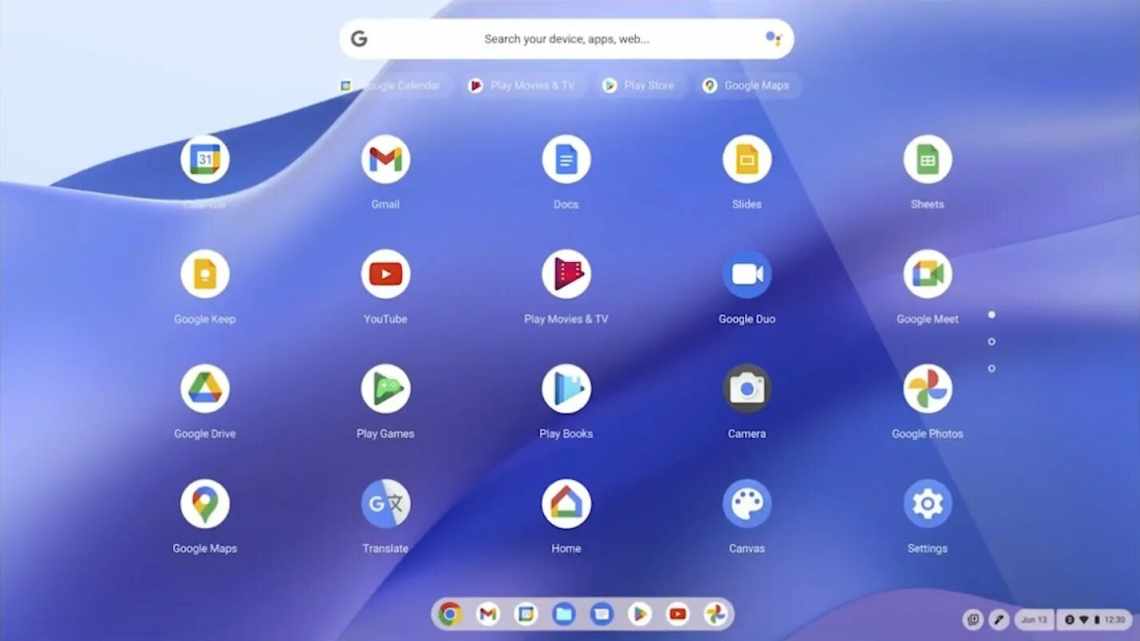Багато користувачів бачать свій Mac як один з пристроїв екосистеми Apple і не більше. Однак вони не знають, що на Mac можна запускати сторонні операційні системи. Робиться це досить легко, і нижче ми розповімо, як.
Windows 10
Почнемо з Windows. За допомогою Boot Camp дуже легко встановити Windows на окремий образ диска на Intel Mac. При цьому система Windows повністю відокремлена від macOS. Однак деякі користувачі хочуть насолоджуватися двома операційними системами одночасно. З цим допоможе програма Parallels. Вона дозволяє запустити Windows у вікні macOS.
Parallels - платна програма, що вимагає ліцензовану версію Windows. Якщо ви хочете встановити Windows 10 на M1 Mac, вам доведеться скористатися нею. Boot Camp вимагає тільки покупки ліцензованої версії Windows.
- Звантажте файл Windows 10 ISO з сайту Microsoft.
- На Mac у теці з програмами запустіть Boot Camp Assistant.
- Імпортуйте файл Windows 10 ISO, натиснувши кнопку «Вибрати».
- Виберіть, скільки пам'яті виділити для Windows.
- Натисніть «встановити».
- Mac перезавантажиться і запустить установник Windows.
- Після встановлення Windows дайте Boot Camp встановити необхідні драйвери.
Після встановлення операційної системи та драйверів ви зможете використовувати Windows 10 на Mac. Однак вам доведеться придбати ключ для Windows 10. Після цього можете вільно користуватися Windows. Щоб переключитися на macOS, просто вимкніть Mac і натисніть option.
Windows 11
Багато хто цікавиться, чи можна встановити Windows 11 на Mac. Технічно способи є, але офіційно Windows 11 не підтримує Mac. Схоже, офіційно нова версія зможе працювати тільки на Intel Mac за допомогою віртуальної машини. На щастя, Microsoft вже оголосила про те, що співпрацює з Parallels над підтримкою Windows 11 на Mac.
Android
Є мільйони додатків для Android, які може захотітися запустити на Mac. Способи є. Bluestacks - безкоштовний емулятор для macOS і Windows, що дозволяє запускати програми для Android на комп'ютерах і ноутбуках. Зазначимо, що Bluestacks використовує стару версію Android 7, але підтримує більшість додатків.
Bluestacks найкраще підходить для ігор, але підтримує й інші програми для Android. Є навіть підтримка Google Play і сервісів Google. Авторизувавшись у своєму обліковому записі Google, ви можете завантажити програми компанії на свій комп'ютер. У Bluestacks свій зручний лаунчер, але при бажанні ви можете встановити будь-який інший.
При бажанні додатку для Android можна запускати навіть через Windows 10 на Mac.
Chrome OS
Технічно іншу операційну систему Google теж можна встановити на Mac, але з парою нюансів. Не можна встановити стандартну версію Chrome OS, але можна встановити її варіацію - CloudReady Neverware. Звучить дивно, але тепер Google володіє і CloudReady, так що все офіційно. Компанія була створена для того, щоб вдихнути життя в старі Mac і ПК, встановивши на них операційну систему на основі Chromium.
Ви можете встановити Chrome OS на старий Mac або ПК, але для цього ваш комп'ютер повинен бути сумісним з CloudReady. Можна спробувати встановити систему і на непідтримувану модель, але вона може працювати несправно.
Для встановлення CloudReady потрібно завантажити USB Maker. Вам потрібна підходяща USB-флешка з 8 ГБ пам'яті і більше. CloudReady не підтримує носії Sandisk, так що вони не підходять. Якщо ви підготуєте флешку з CloudReady, можете вимкнути ваш Mac. Вставте флешку та натисніть option. Потім запустіть систему з флешки.
CloudReady можна спробувати встановити на віртуальну машину, але офіційно спосіб не підтримується. Вам знадобиться дві речі. Перша - файл CloudReady OVA. На жаль, програма VirtualBox не підтримує CloudReady, так що краще використовувати VMware. Підтримувані версії вказані на сайті CloudReady.
Chrome OS можна запустити всередині Windows на Mac. При бажанні ви можете одночасно запустити Android, Chrome OS і Windows на Intel Mac.
Як бачите, запускати різні операційні системи на Mac досить легко.